Gelen kutusunu yapılandırma
Yönetici olarak, temsilcileriniz Customer Service workspace veya Customer Service için Çok Yönlü Kanal açtığında, onlara atanmış tüm servis taleplerini, konuşmaları ve kayıtları göstermek için gelen kutusu simgesini seçebilmesi için gelen kutusu ayarını yapılandırabilirsiniz. Gelen kutusu, temsilcilerin yüksek hızlı görevler üzerinde verimli bir şekilde çalışmalarına ve servis taleplerini çözmek ve konuşmalarını tamamlamak için daha fazla zamana ihtiyaçları olduğunda gelen kutusu oturumlarını normal oturumlara yükseltmelerine yardımcı olmak üzere tasarlanmıştır.
Gelen kutusu ayarlarını yalnızca özel deneyimlere yönelik olarak yapılandırabilirsiniz.
Gelen kutusunda aşağıdaki kanallar desteklenir:
- Canlı sohbet
- Zaman uyumsuz sohbet
- Büyük/küçük harf durumu
- E-posta adresi
- Ses
- Birleşik yönlendirme etkin kayıtlar
Aşağıdaki zaman uyumsuz kanallar konuşma gelen kutusunda kullanılabilir:
- SMS
- Kalıcı sohbet
- LINE
- Teams
Gelen kutusunda canlı sohbet ve ses kanalı
Gelen kutusundaki canlı konuşma ayarları hakkında şunları unutmayın:
- Bir temsilci canlı bir iş öğesini kabul ettiğinde, bu öğe daha sonra temsilcinin canlı iş öğesi sırasında gelen kutusunu kullanıp kullanmadığı ile ilgili görünüme eklenir.
- Sesli aramalar farkındalık amacıyla gelen kutusuna eklenen kartla birlikte her zaman yeni bir oturum olarak açılır.
- Canlı iş öğesi kartları görsel bir "canlı" göstergesine sahiptir.
- Canlı iş öğesi okunmamış sayısı, görünümdeki okunmamış sayıya tahakkuk ettirilir.
Önkoşullar
Kanal sağlayıcılarının, gelen kutusunda sohbet ayarını kullanmak ve yapılandırmak için Tüm etkin kanallar'ı Açık olarak ayarlaması gerekir.
Temsilciler için gelen kutusu ayarını yapılandırma
Tercih edilen gelen kutusu ayarlarınızı karşılamak üzere temsilci deneyimi profilini düzenleyerek Customer Service yönetim merkezinde gelen kutusunu yapılandırabilirsiniz.
Customer Service yönetim merkezi uygulamasını açın.
Temsilci deneyimi'nde Çalışma Alanları'nı seçin.
Temsilci deneyimi profilleri'nde Yönet'i seçin.
Gelen kutusunu yapılandıracağınız profili seçin.
Gelen Kutusu'nda Ayarlar simgesini seçin ve Gelen Kutusu geçiş düğmesini açın.
Düzenle seçeneğini belirleyerek varolan görünümü değiştirebilir veya yeni bir görünüm oluşturabilirsiniz. Aşağıdaki alanlar yapılandırılabilir:
- Ad: Gelen kutusunda görünecek bir ad belirtin. Alfasayısal değerler geçerli adlar arasındadır.
- Kayıt Türü: Ayarların uygulanması gereken kayıt türlerini seçin. Birden fazla kayıt türü seçebilirsiniz.
-
Sohbet Durumu: Kayıt türü olarak sohbeti seçmeniz halinde kullanılabilir. Aşağıdaki ayarlardan birini veya birden fazlasını seçin:
- Atanan
- Atanmamış
- Çözümlendi
-
E-posta: Kayıt türü olarak E-postayı seçmeniz halinde kullanılabilir. Etkinleştirmek istediğiniz tüm seçenekleri belirleyin.
- Bana atanan:
- Bana gönderilen e-postalar
- Bana atanan e-postalar
- Atanmadı:
- Takımımdaki e-postalar
- Kuyruklarımdaki e-postalar
- Paylaşılan posta kutusundaki e-postalar
- Bana atanan:
-
Temsilci Görünürlüğü: Görünümü temsilcilere göstermek veya temsilcilerden gizlemek için aşağıdaki seçeneklerden birini belirleyin:
- Göster
- Gizle
Önceden yapılandırılmış gelen kutusu görünümleri
Aşağıdaki görünümler gelen kutusunda kullanıma hazır şekilde desteklenir:
- Servis talepleri: Etkin ve çözülmüş servis talepleri de dahil olmak üzere kullanıcının sahip olduğu tüm servis taleplerini gösterir.
- Atanan Konuşmalar: Etkin ve kapatılan konuşmalar da dahil, kullanıcıya atanan tüm konuşmaları gösterir.
- Çözümlenen Konuşmalar: Kapalı olarak işaretlenmiş ve kullanıcının konuşmada birincil aracı olduğu tüm konuşmaları gösterir.
- Atanmamış Konuşmalar: Kullanıcının üyesi olduğu bir takım veya kuyruktaki tüm etkin konuşmaları ve e-postaları gösterir. Kullanıcı doğrudan bu görünümden konuşmaları kendilerine atayabilir ve e-postaları yanıtlayabilir.
Gelen kutusu görünümleri her beş dakikada bir yenilenir. Temsilciler Yenile simgesini kullanarak görünümü el ile yenileyebilirler.
Gelen kutusu için özel görünümleri yapılandırma
Temsilcilerin servis taleplerini, konuşmalarını, e-postalarını ve sesli mesajlarını tek bir görünümde görebilmeleri için gelen kutusuna yönelik özelleştirilmiş bir görünüm yapılandırabilirsiniz.
Gelen kutusu için birden çok görünümü yapılandırmak için aşağıdaki adımları izleyin.
Özel görünümü yapılandırmak istediğiniz aracı deneyimi profiline gidin.
Gelen Kutusu kartında, Düzenle'yi seçin. Gelen Kutusu sayfası görüntülenir.
Açık değilse Gelen Kutusunu Etkinleştir ayarını Açık olarak değiştirin ve ardından + Ekle seçeneğini belirleyin. Yeni görünüm ekle sayfası görüntülenir.
Yeni görünüm ekle sayfasında, aşağıdaki ayrıntıları girin:
- Ad: Görünüm için bir ad yazın.
- Aracı görünürlüğü: Görünümün aracılara gösterilip gösterilmeyeceğini belirlemek için Göster veya Gizle'yi seçin.
- Kayıt türü: Çoklu varlık görünümüne dahil etmek istediğiniz kayıtları seçin.
Her kayıt türü için aşağıdaki ayarlardan birini seçebilirsiniz. Ayarlar her kayıt türü için farklıdır.
Basit, çok varlıklı görünümünüzde görüntülenecek kayıtların türünü seçebileceğiniz bir açılan menü açar. Daha fazla bilgi: Basit ayarlar
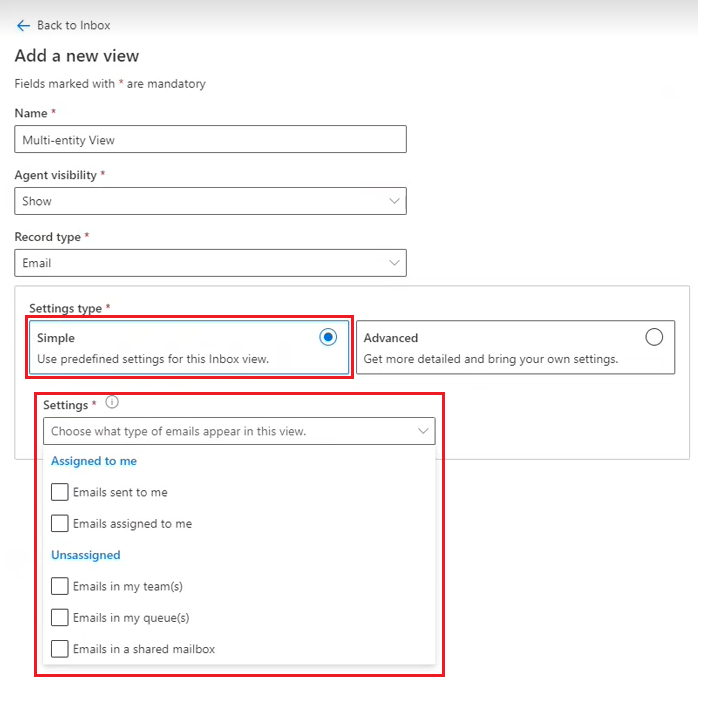
Gelişmiş, çoklu varlık görünümünüz için istediğiniz koşulları ayarlayabileceğiniz bir Koşullar seçeneği açar. Daha fazla bilgi: Gelişmiş koşul oluşturucu
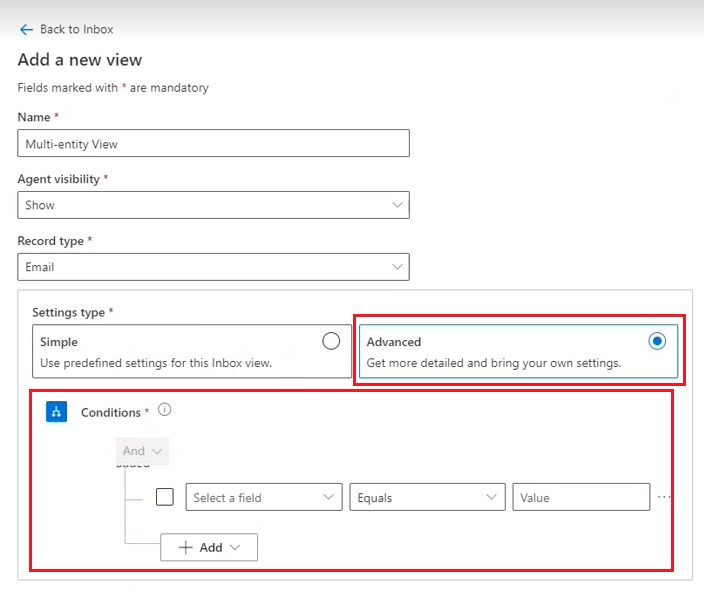
Kaydet'i seçin.
Not
Birleştirilmiş yönlendirme etkin kayıtları için yeni görünümler yapılandırdıysanız veya varolan görünümlerin geçişini yaptıysanız, okuma/okunmamış işlevselliğinin desteklenmediğini belirten bir ileti görebilirsiniz. Okuma/okunmamış işlevselliğinin desteklendiğinden emin olmak için görünümü yeniden açabilir ve kaydedebilirsiniz.
Basit ayarlar
Aşağıdaki basit ayarlar, kayıt türleri için kullanıma hazır şekilde sunulmuştur.
| Kayıt türü | Basit ayarlar |
|---|---|
| E-posta adresi | - Bana gönderilen e-postalar - Bana atanan e-postalar - Takımlarımdaki e-postalar - Kuyruklarımdaki e-postalar - Paylaşılan posta kutusundaki e-postalar |
| Sohbet | - Atandı - Atanmadı - Çözüldü |
| Büyük/küçük harf durumu | - Bana atanan servis talepleri - Takımlarımdaki servis talepleri - Kuyruklarımdaki servis talepleri |
| Sesli mesaj | - Atandı - Atanmadı - Çözüldü |
| Birleşik Yönlendirme etkin kayıtlar | - Atandı - Açık - Kapalı |
Gelen kutusunda özel sıralamayı yapılandır
Müşteri ve tarih ötesinde kullanıcıların sıralamak üzere kendi özelliklerini seçebilmeleri için gelen kutusu için özelleştirilmiş sıralama seçeneği yapılandırabilirsiniz.
Customer Service yönetim merkezi uygulama site haritasında Çalışma alanlarını seçin.
Çalışma Alanları sayfasında, Aracı deneyimi profillerinin yanındaki Yönet'i seçin.
Temsilci deneyimi profilleri sayfasında, düzenlemek istediğiniz profili seçin.
Profil sayfasında, Gelen Kutusu'nda Düzenle'yi seçin.
Görünümü düzenle bölmesindeki Sıralama bölümünde sıralama düzeninin yanı sıra varlığı ve öznitelikleri seçin.
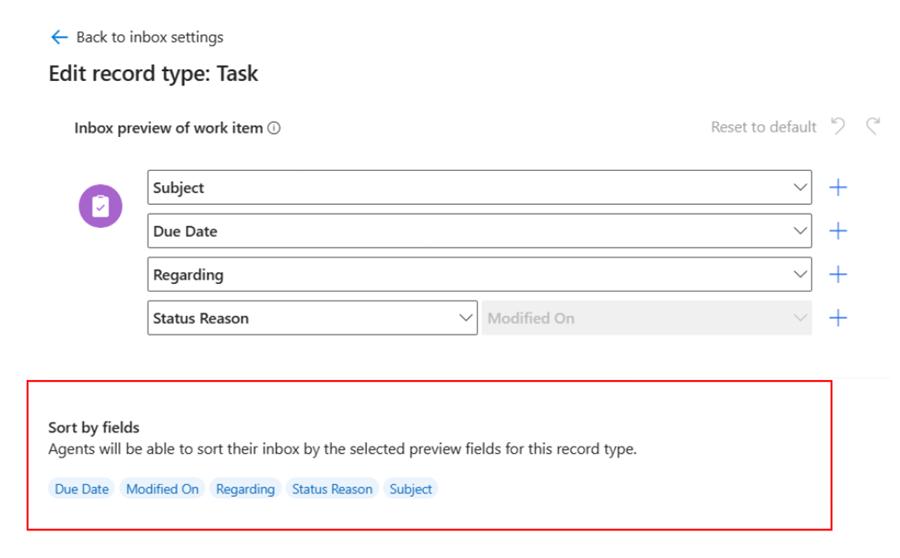
Kaydet'i seçin.
Gelen kutusuna kendi varlığınızı getirme
Varsayılan olarak gelen kutusu; servis talebi, e-postalar, konuşmalar ve sesli mesajlar gibi varlıkları destekler. Ayrıca, kullanıcılarınızın gereksinimlerine göre uyarlanmış daha özelleştirilmiş bir deneyim oluşturmak için, kendi varlıklarınızı gelen kutusuna alabilirsiniz.
- Customer Service yönetim merkezi site haritasında Çalışma alanlarını seçin.
- Çalışma alanları sayfasında Temsilci deneyimi profilleri yanında, düzenlemek istediğiniz profili seçin.
- Profil sayfasında, Gelen Kutusu'nda Düzenle'yi seçin.
- Gelen Kutusu ayarları bölmesinde, Gelen Kutusu kayıt türleri sekmesini seçin.
- +Ekle seçeneğini ve ardından eklemek istediğiniz kayıt türünü belirleyin.
- Kaydet ve kapat'ı seçin.
Özel kart yapılandırması
Kart yapılandırmasını özelleştirerek, kullanıcıların gelen kutusunda bilgilerinin nasıl görüntülendiğine ilişkin kişiselleştirmelerine yardımcı olabilirsiniz.
-
- Customer Service yönetim merkezi site haritasında Çalışma alanlarını seçin.
- Çalışma alanları sayfasında Temsilci deneyimi profilleri yanında, düzenlemek istediğiniz profili seçin.
- Profil sayfasında, Gelen Kutusu'nda Düzenle'yi seçin.
- Gelen Kutusu ayarları bölmesinde, Gelen Kutusu kayıt türleri sekmesini seçin.
- Düzenlemek istediğiniz özniteliği seçin. Kayıt türünü düzenleme bölmesi görüntülenir ve çalışma öğesinin gelen kutusu önizlemesi gösterilir.
- İsterseniz öznitelikleri yeniden düzenleyin.
- Yeni öznitelikler eklemek için artı işareti (+) seçeneğini belirleyin ve sonra da alan seçmek üzere açılan menüyü kullanın.
- Tamamladığınızda Kaydet ve kapat öğesini seçin.
Gerçek zamanlı çeviri
Gelen kutusundaki konuşmalar için gerçek zamanlı çeviriyi yapılandırma hakkında bilgi için bkz. Konuşmaların gerçek zamanlı çevirisini etkinleştirme.
Ayrıca bkz.
Aracı deneyimi profilleri oluşturma ve kullanma
Aracı deneyimi profillerine genel bakış
Gelen kutusunu kullanma
Gelen çağrıları yönetmek için sesli mesaj yapılandırma